
システムは頻繁に幸せへのカウントダウンを促し、緊急にシステムを更新するように要求します。 Deng のガイドを受けることを選択した場合、1 時間後にプロンプトが再度表示されますが、それでも確認ボタンを選択すると、システムが直接更新されます。手動で操作したくない場合は、いくつかの簡略化された設定方法を参考にしてください:
1. コンピューターの検索バーに「サービス」と入力して開きます
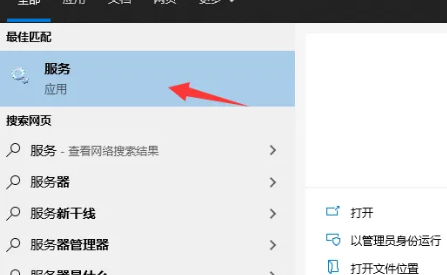
2. Windows Update
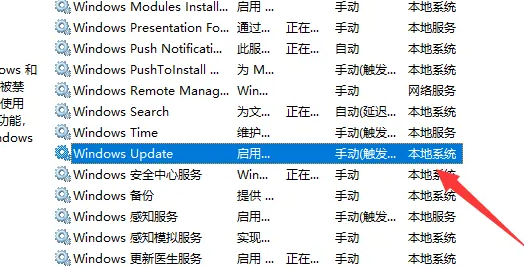
3. 次に、この関数を右クリックして、[停止]
を選択します。 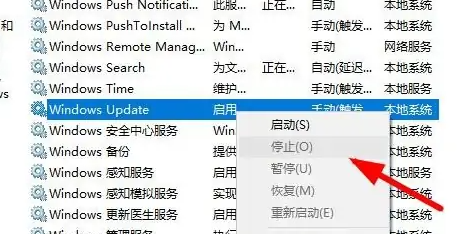
4. 次に、右クリックして [プロパティ] を選択します。
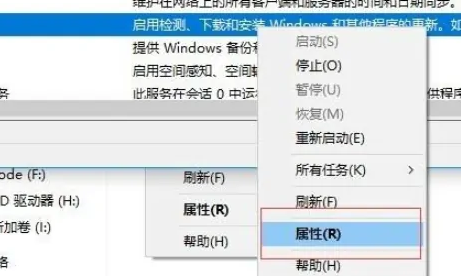
5. スタートアップの種類として [無効] を選択し、[保存] をクリックします。
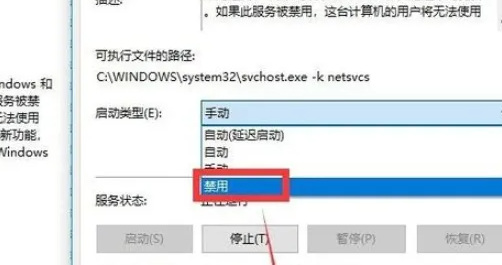
以上がWindows 10 Home Edition のハピネス タイマー機能を無効にするの詳細内容です。詳細については、PHP 中国語 Web サイトの他の関連記事を参照してください。